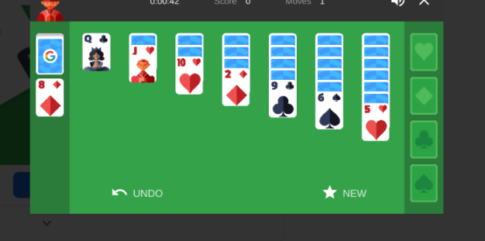Contents
PSPエミュレーターのPPSSPP
PPSSPPは、Android、Windows、Mac、またはLinuxでPSPゲームをプレイできるオープンソースのソニーのゲーム機 PSPのエミュレーターになります。
PPSSPPを使用すると、PCでフルHD解像度でPSPゲームをプレイしたり、タブレットでプレイして大画面のモバイルゲームを体験したりできます。
PPSSPPは、もともと小さな画面用に作成されていたためにぼやけすぎてしまうテクスチャもアップスケールして表示しますので画面が大きくても問題ありません。
最新のAndroidスマートフォンやタブレットでも、元の2倍の解像度を楽しむことができます。
ChromebookではAndroidアプリとしてGooglPlayからダウンロードして動作をします。
設定も簡単なので、直ぐにでも始めることができます。
特徴
- Android、Windows、Linux、MacOSでPSPゲームを実行します
- フルHD解像度のゲーム
- 画面上のタッチコントロールでも操作可能で、その他に外部コントローラーまたはキーボードを使用することができます。
- いつでもどこでもゲームの状態を保存および復元が可能
PPSSPP
PPSSPPは、ChromeOS上で膨大な数のPSPゲームを実行する機能を備えたPSPエミュレーターです。
PSPのエミュレータは他にもありますが、実用性からも設定の簡単さからもPPSSPPが唯一のエミュレータと考えても良いと思います。
PPSSPPとは
- 無料版と有料版があります。機能的には違いはないようです。開発者への応援になります。
- オーディオ、グラフィックス、コントローラー、およびその他のいくつかの設定を調整するためのカスタマイズできる設定を提供します。
- PSPの膨大な数のゲームをプレイできる可能性があります。
- 他のエミュレータであるM64PlusFZエミュレーターM64PlusPlusFZエミュレーターは、ChromeOSでNintendo64プラットフォームゲームを実行するためのエミュレーターです。それなりのスペックが要求されますがPPSSPPはそれほどの性能がなくても問題なく動作します。
- UPnPを備えたルーターを使用して、インターネットでゲームをプレイすることができます。
- ゲームに適したプラグインを見つけるには、多くのテストと設定が必要になる場合があります。
- 同じWi-Fiを介してローカルでプレイする場合、UPnPを備えたルーターは必要ありませんが、インターネット上の他の場所のプレーヤーが関与するゲームプレイモードの場合、UPnPを備えたルーターが必要です。
PPSSPPを動かすときにChromebookのスペック
基本的にAndroidアプリでPSPのエミュレータを使いますので、利用したソフトにもよりますがそれほど高いスペックは必要としないようです。
Core i3のモデルはもちろん、その下のスペックでも動作します。
メモリーに関しては4GB以上(同時に実行するアプリやソフトがあるなら8GB)で十分です。
エミュレータなのでデームのROMが必要になります。
このROMの保管場所は特に指定がなく単体のSSD480GBでもマイクロSDでも問題はありません。
ゲームROMの数が多いのなら内蔵SSDの容量を圧迫しますのでマイクロSDに保管することをお勧めします。
『PPSSPP』のインストール
インストールはGooglPlayから行います。
検索で「PPSSPP」と入力し検索

後は普通にインストールするだけです。
PPSSPPの各種設定
PPSSPPの起動
アプリアイコンからPPSSPPを選択して起動するだけです。
ゲームの読み込み・起動
①ゲームをロードするには、最初にゲームROMが収納されているフォルダーを指定します。
指定が終わるとリストとゲームアイコンが表示されるので、起動したいゲームを選択します。

画像はGooglPlayから
PPSSPPのデフォルトフォルダーを設定してゲームが表示されます。
一度PPSSPPを起動してフォルダーを指定すると次回起動時にもPPSSPPのメイン画面にアイコンショートカットとして表示されます。
次からはゲームをロードするには、アイコンのショートカットをクリックするだけになります。
PSPのROMゲームROMは?
このアプリにはゲーム本体は含まれていません。
その為、ゲームROMを購入したPSPのゲームを吸い出しして、 .iso もしくは .csoファイルにするか、もしくはインターネットから入手できるフリーのhomebrewゲームを利用することになります。
その他にもゲームROMを入手できるようですがネットからゲームデータをダウンロードするわけにも行きませんので持っているゲームソフトから吸出しをおこなう事になります。
コントローラーは必要
PPSSPPをChromebookで利用する場合にタッチパネルを利用して操作する事ができます。
画面上に十字キーやボタンなどが表示され、それでゲームを操作することができます。
ただ、ChromebookはAndroidのスマートフォンと比較すると画面も大きく重いので操作性が悪くゲームがしづらいと思います。
なので、ゲームコントローラーは必要になります。
ChromebookでもWindows用に販売されている優先や無線、Bluetooth接続のどれでも動作すると思いますが、やはりBluetoothか無線または、その両方に対応しているコントローラーがお勧めです。
Logicool G ロジクール G ゲームパッド コントローラー F710r

Aesval PS4 コントローラー ワイヤレス

Chromebookをより安全に便利に利用したいならVPNがおすすめな理由

Chromebookは値段も安価で動作も快適と作業用パソコンとしては、かなり優れておりますが利用している段階で気になる点が2点ございました。
- ファイルのダウンロードがブロックされる。
- HTTPサイトに接続できない
上記2点の問題点を解説します。
ファイルのダウンロードがブロックされる

作業中にサイトからファイルをダウンロードする際に上記のような【不正なファイルのためファイルをブロックしました】と頻繁に表示されます。
これがかなり面倒で明らかに危険なファイルではないはずの
[PDF資料をまとめたZIP]
[仕事で使用するフリーツール]
なども跳ねられることも頻繁で正直ストレスがたまります・・・
通常のWindowsパソコンやMACであればブロックされる頻度はかなり少ないですが、後で後述する理由が原因でChromebookの場合1日に何回もこのような事態が発生します。
HTTPサイトに接続されない

また【HTTPサイトにアクセスしても表示されない】問題もあります。
インターネット上でWebページを閲覧するとき、URLの上部に「http」や「https」で始まっていますが「データが暗号化されていないhttp」の場合自動的にブロックされてしまいます。

↑上の画像のようにHTTPの場合はセキュリティ警告が表示
最近では「https」に移行しているサイトも増えてはいますが、まだまだ「http」サイトが多い現状で仕事上情報を集めたい際に苦労しています。
上記の2点の問題を解決する方法を調べた結果【VPN】を適応することで解決致しました!
なぜChromebookにVPNが必要なのか???
なぜ上記のような問題がVPNで解決するのか?
「実はChromebookで標準で搭載されているセキュリティが強固すぎる+セキュリティ機能をオフができないため回避するにはWEB通信時のネット回線を変更する」
必要があることが判明!!!

https://www.cman.jp/network/term/vpn/
通常であればセキュリティソフトなどを手動でインストールを行い、問題がある場合は一時的にオフするなどで[ブロック問題]を解決できるのだが、Chromebookはデフォルトでセキュリティソフトが搭載されているような物なので外すことが出来ない。
そこで活躍するのがVPN!!!
VPNとは??
「Virtual Private Network」の略。
簡単に言うと仮想の「専用回線」を使って、インターネットを利用することができます。
IPアドレスを自由に変更することができるので匿名性が向上します。
無料のサービスもありますが、回線品質が悪く速度が遅い問題があります。
そのため、回線品質が良い「NordVPN」等が人気です。

↑こんな感じで各国にあるサーバーをワンクリックで使用できるので匿名性は抜群!
VPNを使うとChromebook経由の回線ではないという扱いになるため上記のような理不尽なブロック祭りから開放されるというわけだ!!!
VPNを利用することで得られるその他のメリット!!
更にVPNはもともとセキュリティ強化のためのツールなので様々な利点あり。
- 個人情報の流出阻止の強化
- 海外サーバに繋げて外国在住の限定の動画視聴
- 海外のゲームを格安で購入できる
- 通信が高速化する
など仕事でもプライベートでも役に立つ機能が多く、Chromebookを快適かつ安全に使用したいのであれば割と導入必須のツールといっても過言ではありません。
ChromebookにおすすめVPNはNORDVPN!
といってもVPN会社は日本・海外含めると何百社も存在しており、正直どのような基準でVPNを選べばいいか悩ましいと思っている方も多いのではないでしょうか??
個人的に色々試した結果絶対選んではいけないVPNの条件は以下の3項目
【完全無料を謳うVPN】
他社が有料で展開しているサービスが無料で提供できるはずがない。たいてい利用者の個人情報を盗み出して売買しているケースが多数(一部研究目的など例外あり)
【日本で運営しているVPN】
VPNは海外に多数のサーバーを持つことで安定性が増す。日本運営のVPNはサーバー数が非常に少なく速度が遅いなど実用性に乏しい
【運営歴が浅すぎるVPN】
運営歴が短いVPNは個人情報をハッキングされ情報流出などの危険性が高い。長年運営を行い目立った不祥事を起こしていない会社が望ましい
この3項目に一つでも該当するものがあるVPNは地雷確定なのでおすすめしません(立証済み)

以上の条件に当てはまらない中でおすすめなのが【NordVPN】
ダウンロード・操作履歴が残らない
料金が安い・返金制度
やましいことしていないなら保存されていても特に問題ないのでは??と思いがちですが通常のVPNはサーバー利用の履歴などが保存されるのでもし本体サーバーにハッキングされたら個人情報が流出する危険性があります。
実際にVPN会社本元のサーバーがハッキングされて個人情報が流出したことも・・・
ただNordVPNに関してはそもそも個人情報を残さないので仮にハッキングされたとしても警察や政府・ハッカーに個人履歴が渡ることがないです。
一月分無料お試しでどんな理由でも100%返金保証付き!!

また月額に掛かる料金は高品質であるにも関わらず低価格なのも嬉しいところ。
有名VPNのExpressVPNは最安で$8.32(約900円)なのに比べ、NordVPNは約495円と半値近く違うので毎月のコストが掛かりません。
| 1ヶ月プラン | 6ヶ月プラン | 1年プラン | 2年プラン | |
| ExpressVPN | 月額1500円 | $月額1000円 | 月額900円 | |
| NordVPN | 月額1434円 | 月額590円 | 月額495円 |
更に【契約期間30日なら100%保証の制度】付きなので気に入らなかったり、自分の環境ではうまく動作しないなどどのような理由でも返金保証が適応されるので安心!!
⇒30日間無料のNordVPNををお試ししたい方はこちらから!!
まとめ
PSPのゲームソフトを持っている方や、安くなったPSPのゲームを購入して遊びたい人には最適なエミュレータになります。
PSPのゲームイメージの吸い出しも、最初に設定だけ行えば簡単に行う事が可能になり、吸い出したゲームイメージはマイクロSDに保管するだけなので、持ち運びも便利です。
大画面でゲームをできたり、もちろんChromebookからテレビに接続してゲームをプレイすることも可能になります。
もちろん、エミュレータなのでゲームによってはセーブができなかったり、画面が黒い画面から進まなかったり、文字化けを起こしたりなどの不都合が発生する場合があります。
それでも、実感としてはきちんと動作するゲームソフトが多く、十分遊べると思います。
また先程紹介したNordVPNを利用することで【Chromebookの煩わしい仕様回避+セキュリティ強化】にもつながるので気になった方は導入してみてはいかがでしょうか??
金額的にもセキュリティソフトよりも安く、気に入らなければ返金保証ありといたせりつくせりの内容なのでおすすめです!!

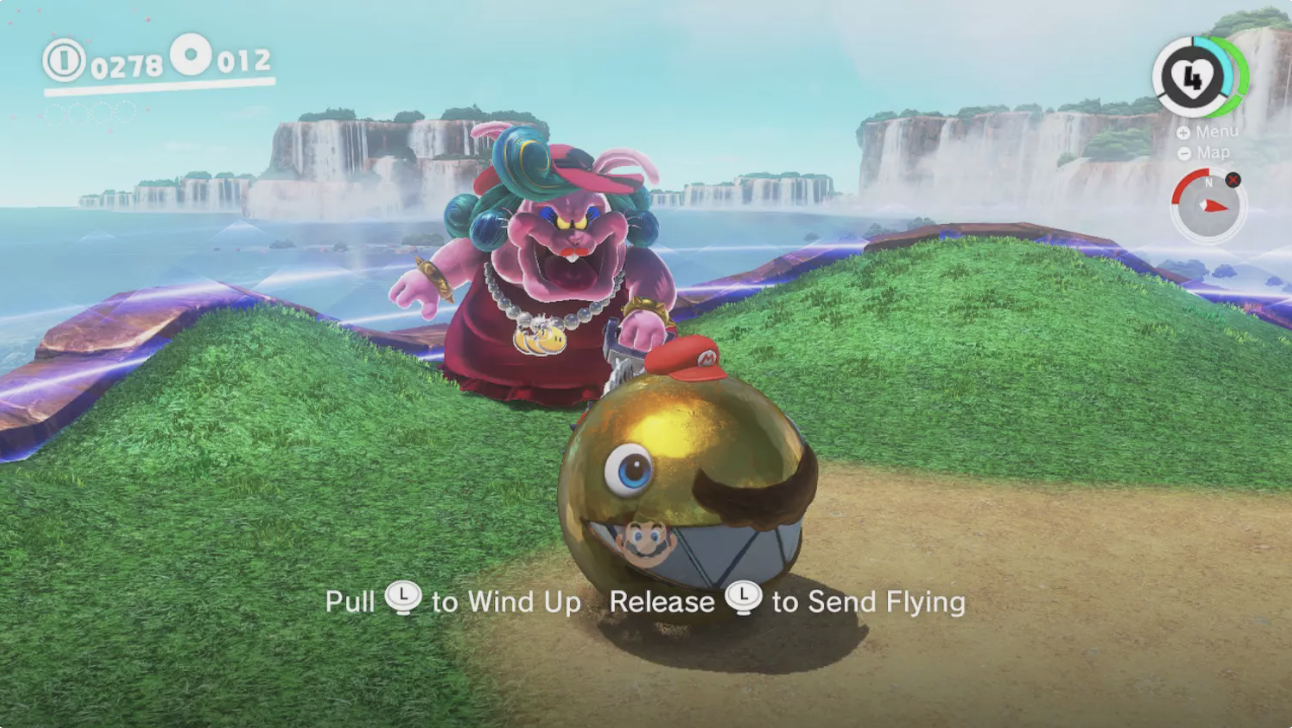


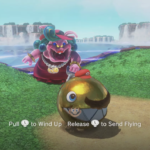
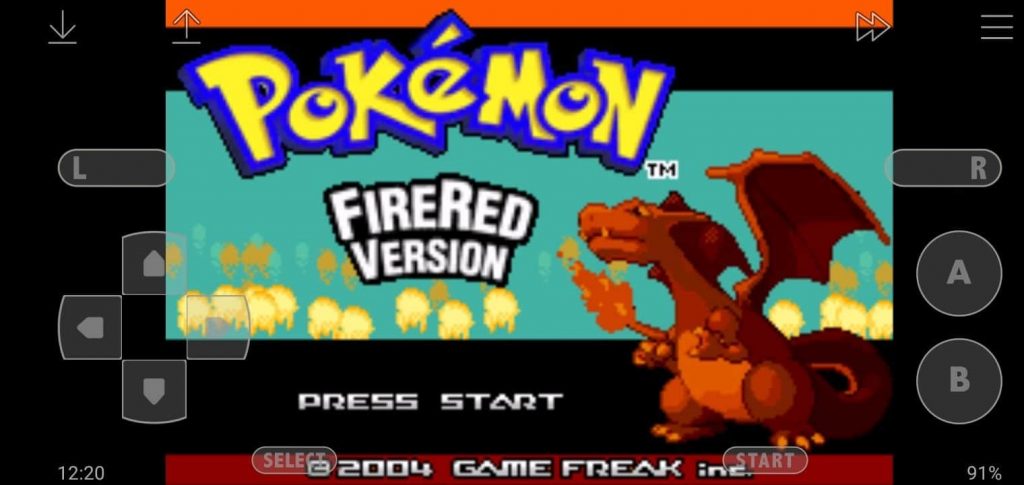

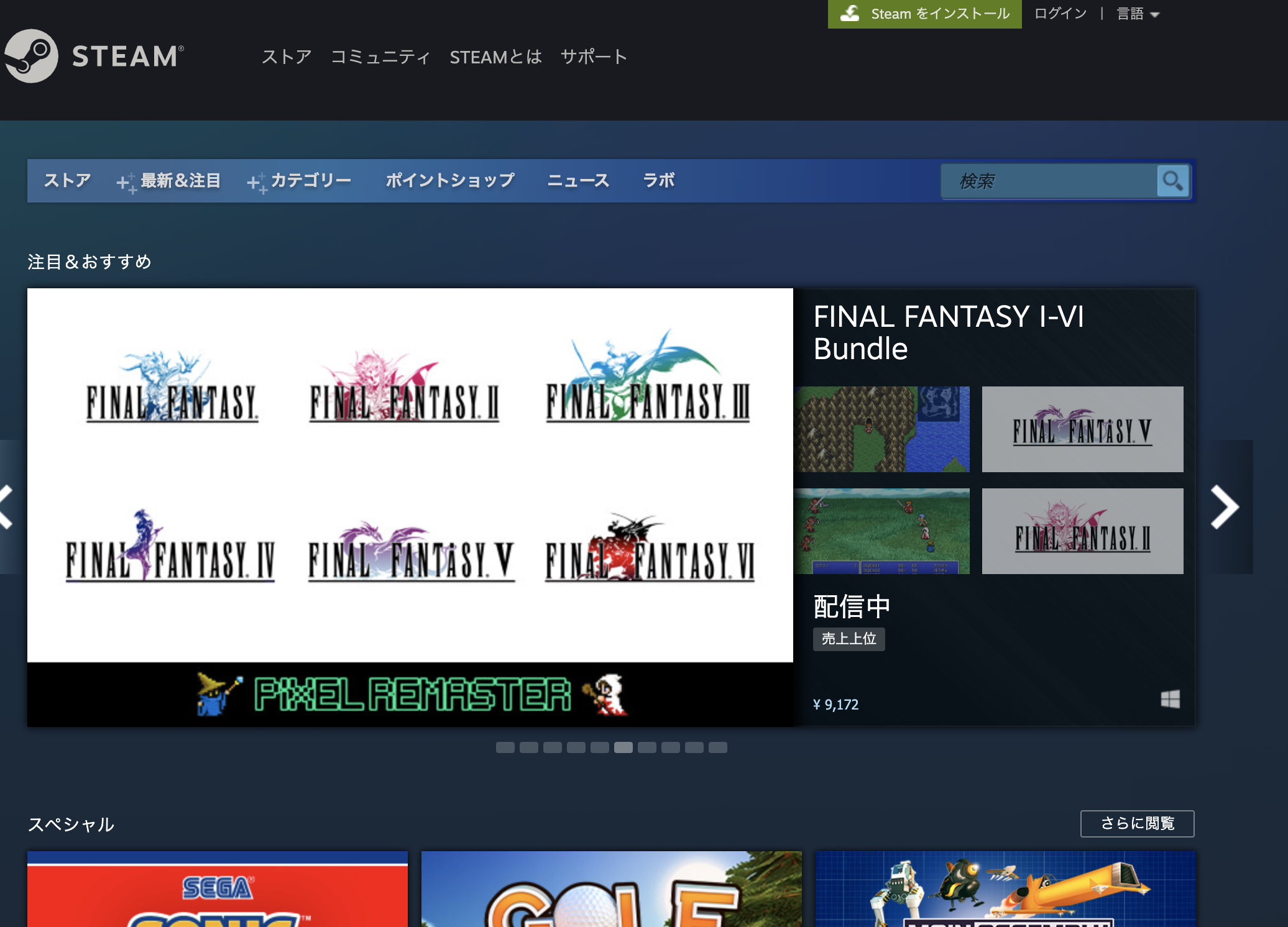
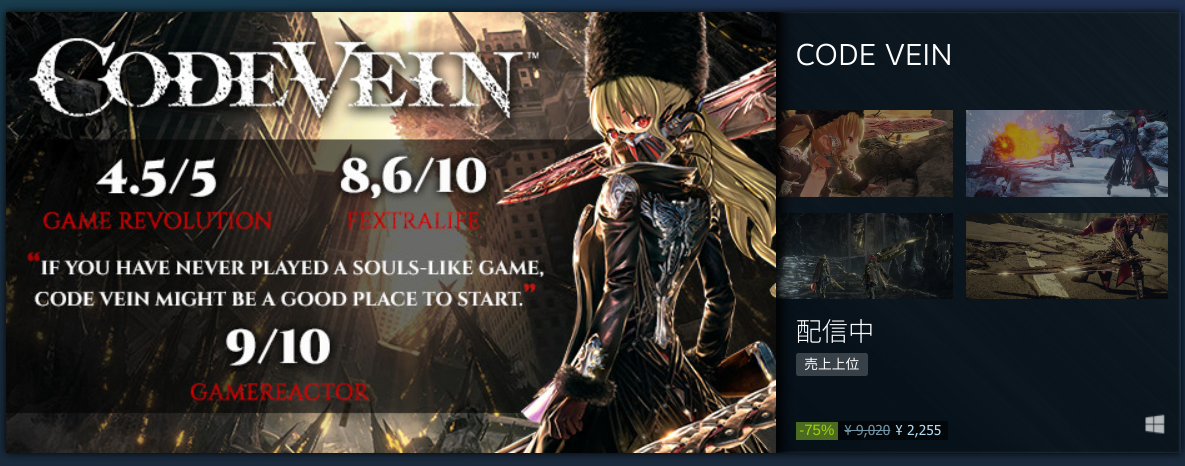
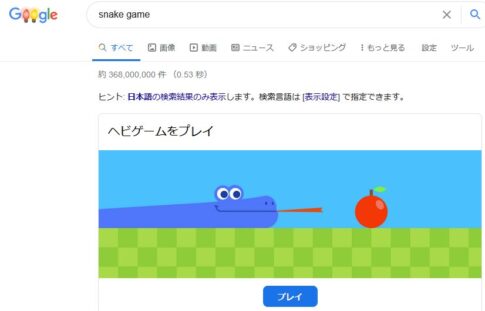
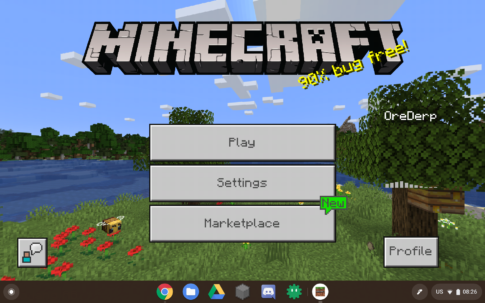
.png)